
[遊舎工房ギルドクエスト]ErgoDashビルドログ」
遊舎工房について
まず、ビルドログの前に、今回作成した自作キーボード「ErgoDash」のキットをご提供いただいた遊舎工房様(以下敬称略)と「遊舎工房ギルド」というプログラムについてご紹介します。
遊舎工房は自作キーボードの販売を専門としているお店です。秋葉原・末広町に実店舗を構えており、自作キーボードキット等を実際にお店で見学して購入することができます。
さらに、工作室の貸出等も行っていますので、「自作キーボードを作りたいけど、道具の用意はめんどくさい….」という方でも、サポートを受けながら組み立てを行うことができます。
自作キーボードに興味がある方は、是非ともお店に足を運んでみて下さい!
↓公式サイト
遊舎工房ギルドについて
遊舎工房ギルドとは先述した遊舎工房が行っているプログラムで、主に
・SNSでの広報サポート
・遊舎工房の商品やサービスのレビュー
・商品の使用例の写真・動画等の投稿
・テスト段階サービスの先行利用
などの活動を行っています。
今回もその活動の一環として「ErgoDash」という自作キーボードキットをご提供いただきました。
ギルドメンバーは現在も募集中ですので、興味のある方は以下より是非ご参加ください!
「ErgoDash」について
ErgoDashは5x7のカラムスタッカード配列の左右分離型キーボードです。
カラムスタッカード配列というのは、各指の長さに対応し、キーが縦にずれたような配列のことを言います。市販のキーボードではお目にかかれない配列なのでまさに自作キーボード、って感じですね!
加えてこのErgoDashは、こういったタイプの自作キーボードでは珍しく、比較的キー数が多いのが特徴です。数字キーの列一般的なキーボードから移行する際にも、より馴染みやすく使用できるというメリットもあります。
また別売でアルミケースなども販売しており、打鍵感の向上も図れますので、気になった方は是非下記の販売ページをご覧ください!
↓本体キット
↓アルミケース(現時点でB-Stock品のみの販売のようです。)
といわけで、そんなErgoDashを早速作っていきましょう!
開封&部品確認
まず大前提として、自作キーボードキットは遊舎工房の方で公開しているビルドガイドを見て組み立てましょう。ここで確認する部品一覧などもそちらに掲載されています。
↓ビルドログ
https://github.com/yushakobo/build-documents/blob/master/ErgoDash/ErgoDash_Parts.md
では開封して、同梱物がきちんと揃っているか確認します。もし部品が足りない場合は遊舎工房の方で一週間以内でしたら対応していただけますので、必ず確認しましょう。

基板×2
アクリルトッププレート×2
アクリルボトムプレート×2
アクリルProMicro保護プレート×2
ダイオード×70
ProMicro×2 (銀色の袋に入っているやつです)
コンスルー×4 (ProMicroと一緒に透明の袋に入っている金色の部品です)
TRRSジャック×2
リセットスイッチ×2
スタビライザー×2
M2 5mmネジ×22
M2 8mmネジ×6
M2スペーサー 6mm×14
ゴム足×12
また、これだけではキーボードは完成しないので、別途必要な以下の部品も用意します。
CherryMX互換スイッチ×66~70 (組み立てるレイアウトで数が変動します。今回は70個用意しました。)
CherryMX互換キーキャップ
TRRSケーブル×1
MicroUSBケーブル×1
スタビライザーのルブ用潤滑剤×1
ダイオード取り付け
ではまず基盤にダイオードをはんだ付けしていきましょう。

こいつです。
これをビルドガイド通りに曲げて基盤に挿し込みます。 ここで注意したいのが、挿し込む際に向きに気をつけることです。

※ビルドガイドより
上記画像のようにダイオードの黒いラインと、基板の黒いラインの向きが一致するようにはんだ付けしてください。一度間違ってつけてしまうと、直すのは困難なので必ず作業前に確認しましょう。

こんな感じでまずは、はんだ付け前に部品を正しい位置に差し込みました。差し込む個所はビルドガイドに記載されていますので、間違いの無いように注意しましょう。

また、部品側にマスキングテープを張り付けておくと、はんだ付けの際に、作業性が良くなります。
次ははんだ付けを行っていきます。
私はこのはんだ付けという作業が好きなんですよね。部品がピタッとくっつくのが何とも気持ちよくて....(日本溶接協会というところの、はんだ付け上級オペレーターという資格を取得したくらいには好きです。)
↓こんな資格です。
http://www.jwes.or.jp/mt/shi_ki/ms/archives/01/01_1/05aopr/
話を戻して、今回のダイオードのような挿入実装タイプの部品は、下記画像のようなはんだ付けが適切です。これを目指していきましょう。

※日本はんだ付け協会より引用
また、参考までに私が行ったはんだ付けのやり方を載せておきます。
※つけば良いんじゃい!!という方は読み飛ばしてください。多少はんだが多かったり、少なかったりしても、あまり問題はないと思いますので、あくまで参考程度に...
①取付穴(スルーホール)を上から見た図で解説します。まずはんだごてを穴の付近に2~3秒当てます。(こての温度が調節できるタイプであれば約320度くらいがやりやすいと思います)

②こてと、部品(ダイオードの場合は足)の間に少しはんだを流します。 こうすることで、部品にもしっかり熱が伝わり、はんだ付けがしやすくなります。

③こてを穴の上部に移動させます。

④こてを穴の円周をなぞるように下に移動させます。この時、はんだもこてで溶かしながら同時に移動させます。

⑤半田が穴全体に広がったのを確認したら、はんだ→はんだごての順番で離します。
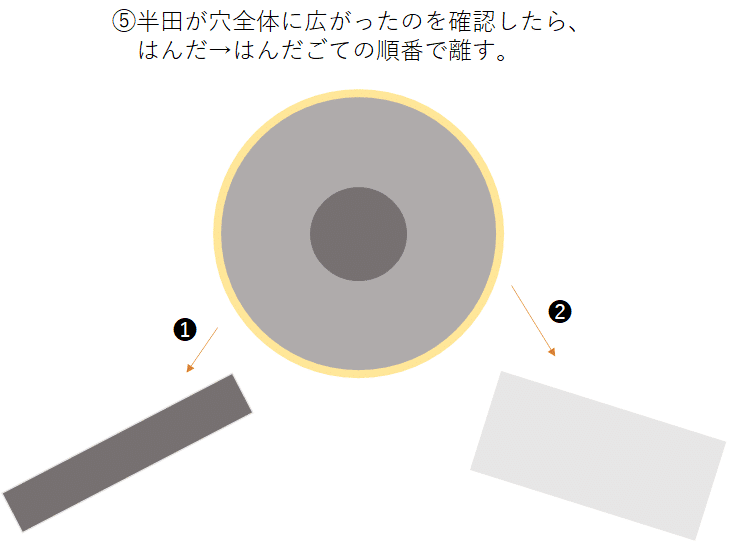
上記の手順で行えば、不良が出づらいはんだができると思います。
こんな感じでダイオードの取付けが終わりました。
TRSSジャック,リセットスイッチの取り付け
TRSSジャックとリセットスイッチを基板に取り付けます。
このはんだ付けも要領はダイオードと一緒ですね。
注意すべきは、TRSSジャック,リセットスイッチは、ダイオードが取り付いている面にはんだ付けするということです。
※実はUnderglowLEDもこの時に取り付けていますが、オプション品である他、遊舎工房のビルドガイドには載っていないため、今回は説明を省きます。詳しい実装の仕方は本家のビルドガイドを参照してください。
↓本家ビルドガイド
https://github.com/omkbd/ErgoDash/blob/master/Doc/build.md

中間チェック
ビルドガイドにもありますように、ここで作業の中間チェックを
行いましょう。これ以降の工程では後からの修正が難しくなるため、以下のチェックリストを必ず確認しておきましょう。
・ダイオード、TRRSジャック、リセットスイッチが
同じ面に取り付けられている
・ダイオードが両手70個(68個)取り付けられている
・すべてはんだ付けされている
・ダイオードの黒いマークが下向きになっている。
(正しい向きで取り付けられている)
・リセットスイッチの左隣にTX0の印字がある
スタビライザーの取り付け
私は2Uサイズ(大きいサイズ)のキーキャップを親指部分に使用するレイアウトを選択したため、今回は、その親指部分にスタビライザーを取り付けました。

ここでスタビライザーに対して「ルブ」と呼ばれる作業を行いました。
簡単に言えば、潤滑剤をスタビライザーの金属部分に塗って、動きを滑らかに&音を静かにする、という作業です。
ルブについて詳しい解説などは、自作キーボードキ設計者のサリチル酸様のブログに記載がありましたので、ぜひそちらをご参照ください。
サリチル酸様のブログ記事↓
キースイッチとトッププレートの取り付け
次はトッププレートとキースイッチを基板に取り付けていきます。
今回スイッチはAkko Lavender Purple switch を使いました。紫色が綺麗なスイッチです。
遊舎工房でも取り扱いがありますので、気になった方はこちらから↓
https://shop.yushakobo.jp/collections/all-switches/products/3776
まず、トッププレートの8ヶ所に5mmねじ(短い方)と6mmスペーサーを取り付けます。ちょうど基板の穴に、スペーサーがはまるようになっています。
基板への取り付け方としては、写真のように最初にトッププレートの端4箇所にスイッチをはめ込み、先にはんだ付けをして、位置決めをします。

その後、全てのスイッチを取り付けていきます。ここで私は一度、間違えてスイッチを表裏逆に付けて、まい、修正にかなり手間がかかってしまったので、スイッチを取り付ける面を間違えないようにしましょう!

はい、できました。紫色が色鮮やかでグッドですね。
ProMicroの補強、取り付け
次はProMicroというマイコンボードを取り付けます。
ProMicroは静電袋に入った下記の部品なのですが、同じく袋に入っている赤い丸の部品は使いません!
使うのは青い丸のコンスルーという部品ですので、間違えないようにどこかへ避けておくか、捨ててしまいましょう。

そしてProMicroを取り付ける前に、USBアダプタの部分を補強します。
ここが本当にケーブルを抜き挿ししてると、取れるんですよね.....
なので、二液性のエポキシ接着剤でコネクタ周りを補強していきます。
エポキシ接着剤は100均等に売ってるらしいのですが、見当たらなかったので、アマゾンで買いました。↓に私が買ったもののリンクを張っておきます
この接着剤を下記写真の赤で囲った部分に盛れば、補強完了です。

では、はんだ付けをしていきましょう。
最初にProMicroを実装する箇所の下側にあるスイッチのピンをニッパーなどでカットします。(下記画像青枠の部分)ショートなどで故障の原因になるためらしいです。
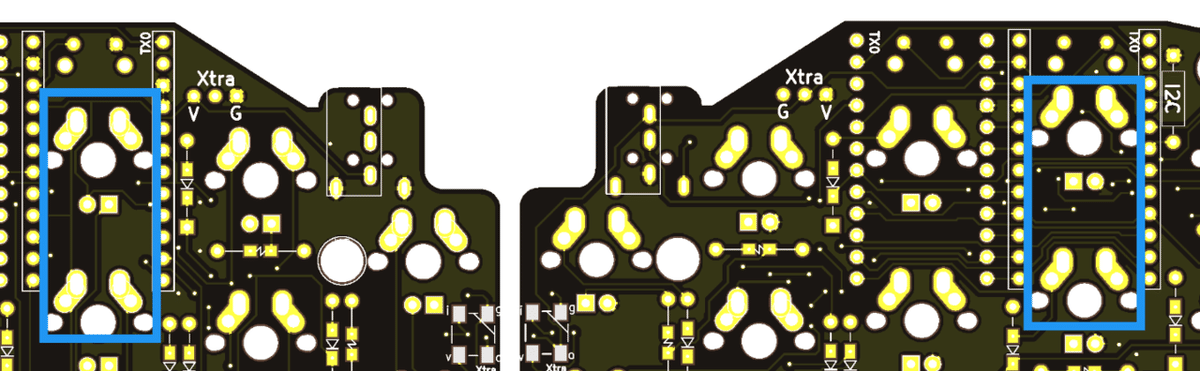
※ビルドガイドより引用
ピンをカットしたら、コンスルーを基板に挿しこみましょう。
コンスルーにも向きがあり、コンスルー側面の金色が見えている方を上側(ProMicro側)にし、左右向きを揃えて差し込みます。

その後、コンスルーにProMicroを取り付けます。画像のようにProMicroの部品側が裏になるようにコンスルーに挿し込みます。

その後、ProMicro側のみはんだ付けをして実装完了です。
ボトムプレート、ProMicroカバーの取り付け
本体の下側にアクリルのボトムプレートとProMicroカバーを取り付けます。
5mmねじ(短い方)でボトムプレートを、8mmねじ(長い方)でProMicroカバーを固定します。

青い丸が8mmねじで固定する点、赤い丸が5mmねじで固定する点です。
ゴム足の貼り付けと、キーキャップの取り付け
これで、本体の組み立ては最後の工程になります。
先ほど付けたボトムプレートにゴム足をつけましょう。

片側4ヶ所ずつ、ちょうど四隅になるように貼り付けます。
最後にキーキャップをつけて、本体は完成です!
今回、キーキャップは、以前別のお店で買ったものを使用しました。
一応購入サイトのリンクを載せておきます。↓
※執筆時点では売り切れてしまっているようです。
本体完成!

ProMicroへファームウェアの書き込み
最後にErgoDashのファームウェアを書き込んでいきます。
実はここの詳しい手順がビルドガイドには書いてなくてかなり苦戦しました。色々調べた結果、なんとか書き込めたので、その方法を掲載しておきますが、もっといい方法があれば教えてほしいです。
私が書き込みに使ったのは以下のサイトです。
QMK Configurator
Pro Micro Web Updater
https://sekigon-gonnoc.github.io/promicro-web-updater/index.html
まずQMK ConfiguratorにErgoDashのデフォルトキーマップが登録されているので、それを編集していきます。
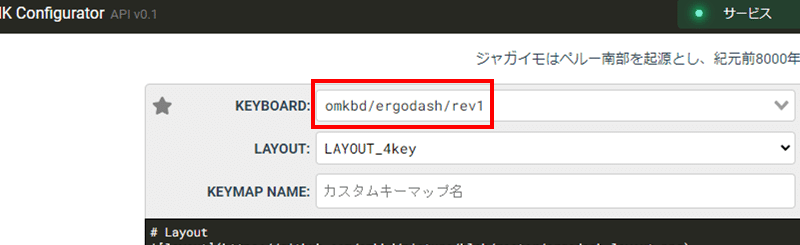
キーボード名は、赤枠の「omkbd/ergodash/rev1」
レイアウトは親指部分ありの、「LAYOUT_4key_2u_inner」
を選択しました。

そうすると下にキーマップが表示されます。
あとはこのキーマップをサイト上で自由に変えられますので、自分好みのものに変更します。

変更したら、サイトの右のほうにあるCOMPILEボタンを押します。ジャガイモがくるくる回る謎の待機画面が出て、コンパイルが始まります。終了したら下のFIRMWAREダウンロードボタンが押せるようになっていますので、押すと拡張子が.hexのファイルのダウンロードが始まります。
最後にこのファイルをProMicroWebUpdaterで書き込みましょう。
詳しい書き込み方はこれまたサリチル酸様が下記のブログで詳しく紹介していますので、そちらをご参照ください。↓
ProMicroへの書き込みが終わったら、動作確認をして、いよいよ(本当に)完成です。

んーかっこいいですね。思っていたより(いい意味で)ゴツくて良いです。
使用感
使用感について、当たり前のことですが、普段使いとして慣れるのはかなり大変ですね。
日頃、通常のキーボードを使っている人は慣れるのに時間がかかると思いますが、左右分割のため、使用しているときの姿勢は本当に楽です。肩甲骨が横に開いて自然な姿勢で使用できます。また。手の移動も少なくて済むので、手の小さい私にとっては、すごく便利です。
今後もバシバシ使っていこうと思います。
感想
思ったより工程が多くて大変なところもありましたが、完成品が自分の想像よりカッコよくて、テンションが上がりました笑
トッププレートのアクリルがクリアなため、思ったよりスイッチの紫が映えますね。なのでキーキャップを紫色系統のものにしたら、もっとかっこよくなりそうだなあなんて思ったりもしました。
この記事が、今後ErgoDashを購入する方、組み立てる方のお役に立てたら幸いです。
ビルドログは以上です。ありがとうございました!
この記事が気に入ったらサポートをしてみませんか?
